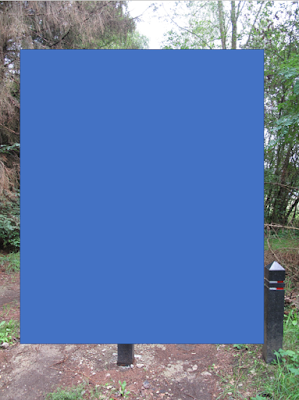Kleur uit een afbeelding gebruiken voor het opvullen van een getekende vorm
In onderstaande dia zou ik de rechthoek de oranje kleur van de foto willen meegeven.
Selecteer de te vullen vorm, klik op het tabblad Vormindeling onder hulpmiddelen voor tekenen, in de groep Vormstijlen selecteer je de knop Vormopvulling en vervolgens de optie Pipet.
Kleur van om het even welk object op je scherm gebruiken voor het opvullen van een vorm.
Selecteer de te vullen vorm, klik op het tabblad Vormindeling onder hulpmiddelen voor tekenen, in de groep Vormstijlen selecteer je de knop Vormopvulling en vervolgens de optie Pipet.
Met de linkermuisknop ingedrukt sleep je vanuit het PPT gebied naar het gebied dat je wil gebruiken om de kleur te kiezen voor de vorm. Laat pas los als je de gewenste kleur hebt bekomen. Dit kan dus in om het even welk gebied van je scherm zijn. Hieronder zie je een voorbeeld van een gekozen kleur uit een website. Maar dat kan ook een andere dia uit je presentatie zijn, in dat geval verdient het aanbeveling om de miniatuurweergave links maximaal te verbreden.